Razlog ove pogreške mogao bi biti nedovoljno dodijeljenog prostora
- Razlog tome može biti nevažeća veličina tablice stranica ili problemi sa stogom poziva funkcija.
- U ovom će se vodiču raspravljati o koracima za rješavanje problema za ispravljanje pogreške.
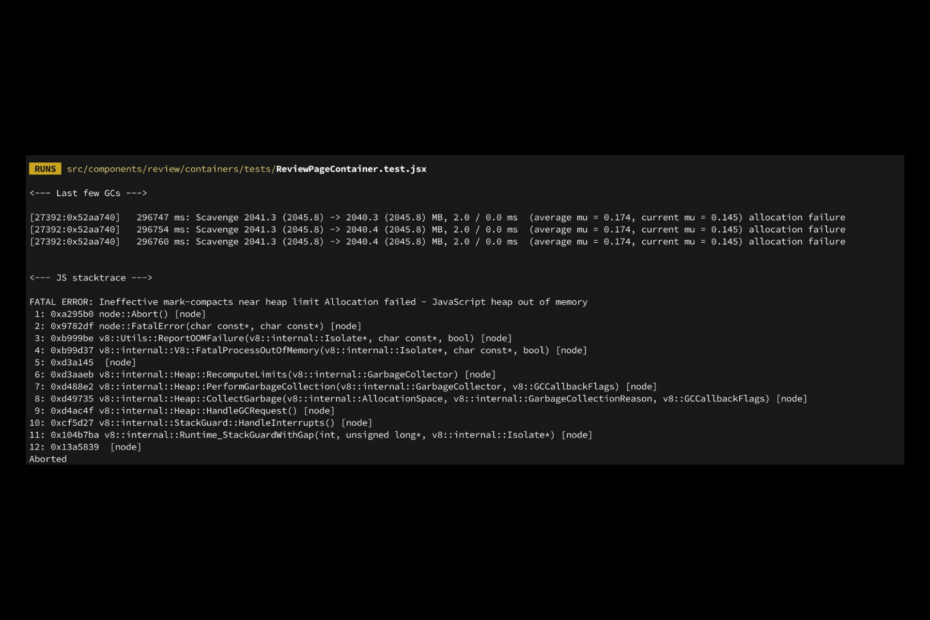
xINSTALIRAJTE KLIKOM NA PREUZMI DATOTEKU
Fortect je alat za popravak sustava koji može skenirati cijeli sustav u potrazi za oštećenim ili nedostajućim OS datotekama i automatski ih zamijeniti radnim verzijama iz svog repozitorija.
Poboljšajte performanse računala u tri jednostavna koraka:
- Preuzmite i instalirajte Fortect na vašem računalu.
- Pokrenite alat i Započnite skeniranje
- Kliknite desnom tipkom miša na Popravak, i popraviti ga u roku od nekoliko minuta.
- 0 čitatelji su već preuzeli Fortect ovog mjeseca
Ako ste se susreli s JavaScript pogreška nedostatka memorije, ovaj vodič može pomoći! To se često događa ako aplikaciji ponestane memorije. Pokrit ćemo sve dostupne popravke odmah nakon rasprave o uzrocima istih. Počnimo!
Što uzrokuje pogrešku JavaScript heap of memory?
Mogu postojati različiti razlozi zašto se projekt srušio i prikazao vam ovu pogrešku; ovdje se spominju neki od uobičajenih:
- Prisutni veliki predmeti – Ako kod ima mnogo velikih objekata, tada memorija koju ti objekti zajedno troše dovodi do preopterećenja, a time i pogreške.
- Dodijeljena nedovoljna količina memorije – Ako je zadana količina memorije dodijeljena od strane Node.js nedovoljno za dovršetak naredbe, mogli biste naići na ovu pogrešku.
- Curenje memorije – Kako aplikacija raste, važno je izbrisati neke objekte koji vam nisu potrebni; ako ne učinite, mogli biste dobiti ovu pogrešku.
- Velike strukture podataka – Ako radite s velikim strukturama podataka kao što su nizovi ili matrice, to može zauzeti puno prostora, uzrokujući ovu pogrešku.
- Beskonačne petlje – Beskonačne petlje prilično brzo koriste memoriju i mogu uzrokovati ovu pogrešku.
Što mogu učiniti da popravim pogrešku JavaScript heap of memory of memory?
1. Koristite upravljačku ploču
- Pritisnite Windows + E za otvaranje Windows Explorera.
- Ići Ovaj PC, kliknite ga desnom tipkom miša i odaberite Svojstva.
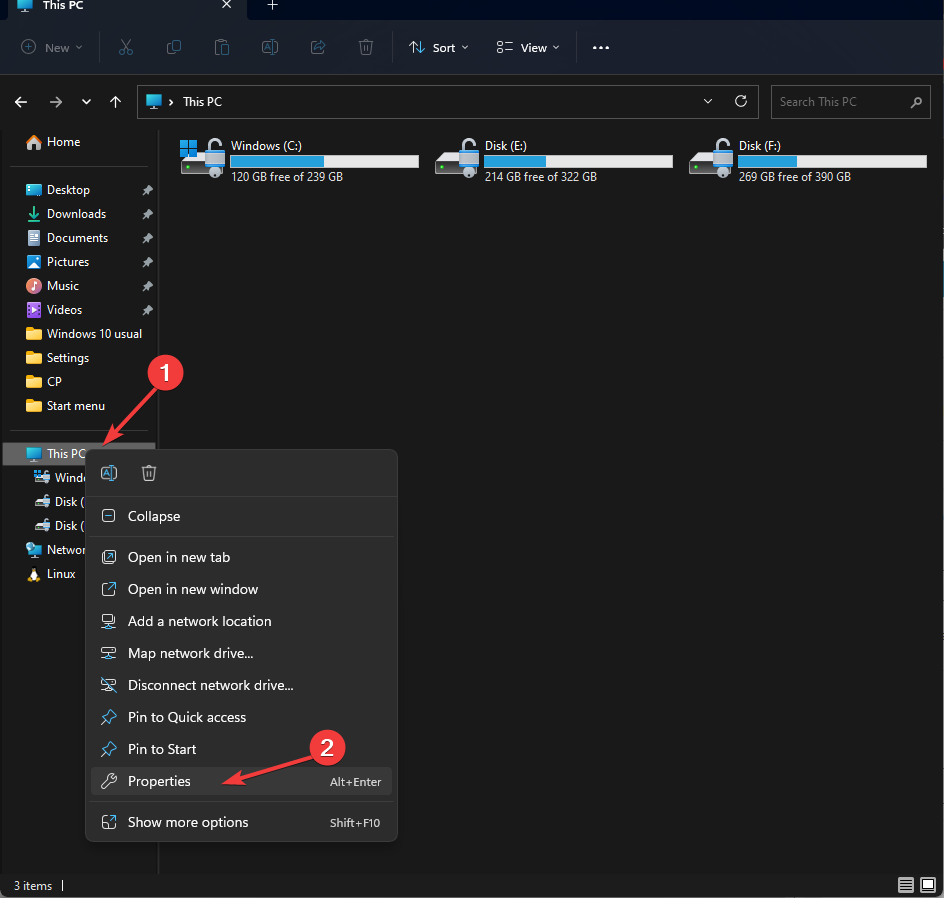
- Na sljedećoj stranici odaberite Napredne postavke sistema.
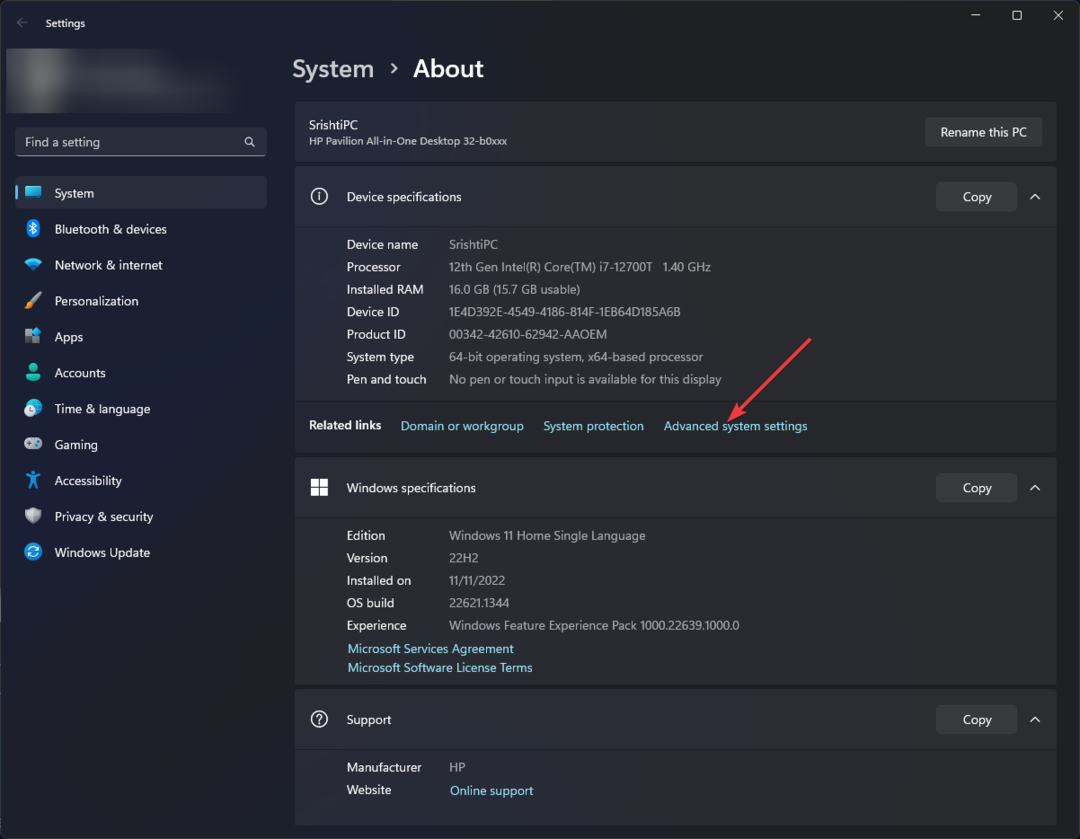
- Prebacite se na Napredna karticu i kliknite Varijable okoline.
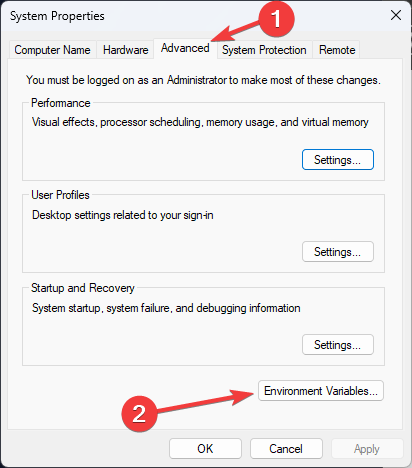
- Klik Novi na bilo kojem Varijable sustava (promjene se odnose na cijelo računalo) ili Korisničke varijable (primjenjuje promjene na korisnički račun).
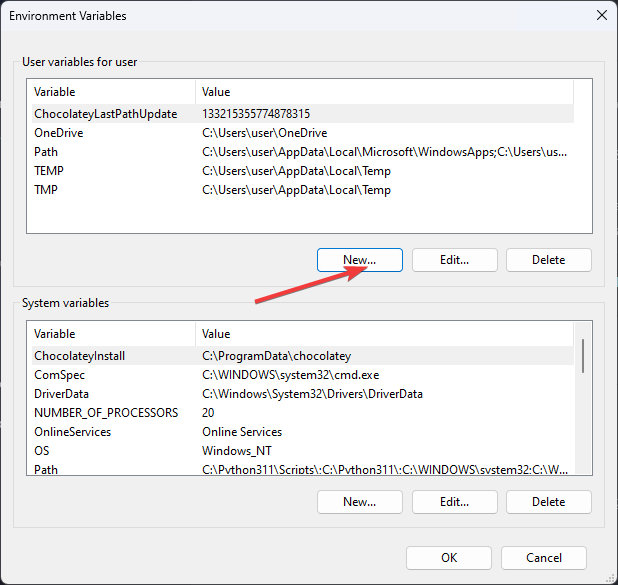
- Na sljedećem prozoru, za Naziv varijable: Unesi Mogućnosti_čvora.
- Sada za Varijabilna vrijednost: –max-old-space-size=4096
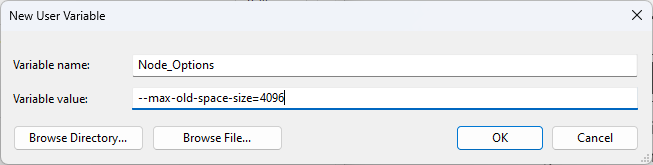
- Klik u redu. Možete također promijeniti 4096 u 8192 kako biste dodijelili više prostora.
- Na Varijabla okoline prozor, kliknite u redu.
- Sada kliknite primijeniti i u redu za spremanje promjena.
- Kako omogućiti zeleni ekran u timovima
- Kako integrirati ChatGPT s Wordom [Najbrži načini]
- Google Nearby Share: Kako premjestiti datoteke bez napora
- Excel radi sporo? 4 brza načina da to učinite bržim
2. Koristite PowerShell
- pritisni Windows ključ, vrsta PowerShell, i kliknite Pokreni kao administrator.

- Kopirajte i zalijepite sljedeću naredbu i pritisnite Enter: env:
NODE_OPTIONS="--max-old-space-size=4096" - Da biste privremeno riješili problem, možete upisati sljedeću naredbu i pritisnuti Enter prije otvaranja aplikacije:
postavite NODE_OPTIONS=--max-old-space-size=4096
Dakle, ovo su metode za ispravljanje pogreške JavaScript heap of memory. Kako biste izbjegli ovu pogrešku u budućnosti, savjetuje se da podijelite svoje podatke u manje dijelove i izbrišete objekte koji više nisu potrebni. Isprobajte ih i javite nam što vam je uspjelo u odjeljku s komentarima u nastavku.
Još uvijek imate problema?
SPONZORIRANO
Ako gornji prijedlozi nisu riješili vaš problem, vaše računalo bi moglo imati ozbiljnijih problema sa sustavom Windows. Predlažemo da odaberete sveobuhvatno rješenje poput Fortect za učinkovito rješavanje problema. Nakon instalacije samo kliknite Pogledaj&popravi tipku, a zatim pritisnite Započni popravak.
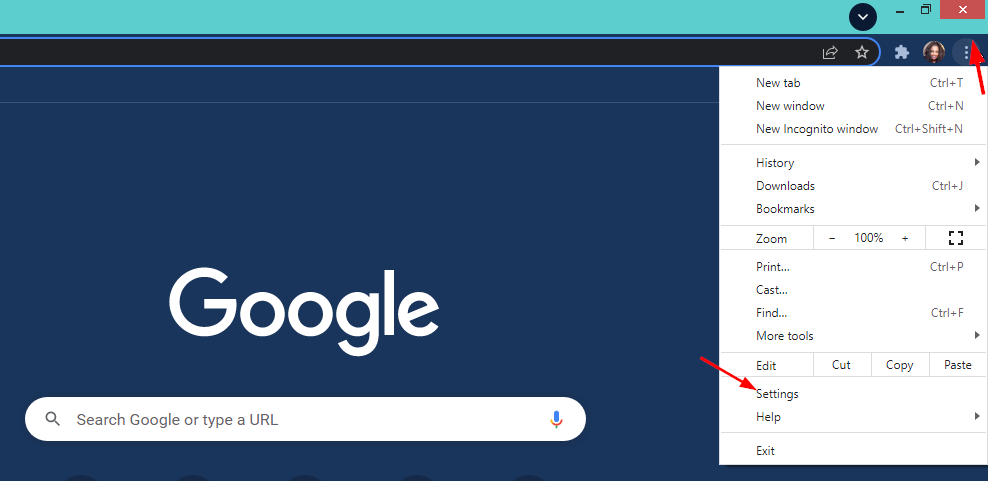
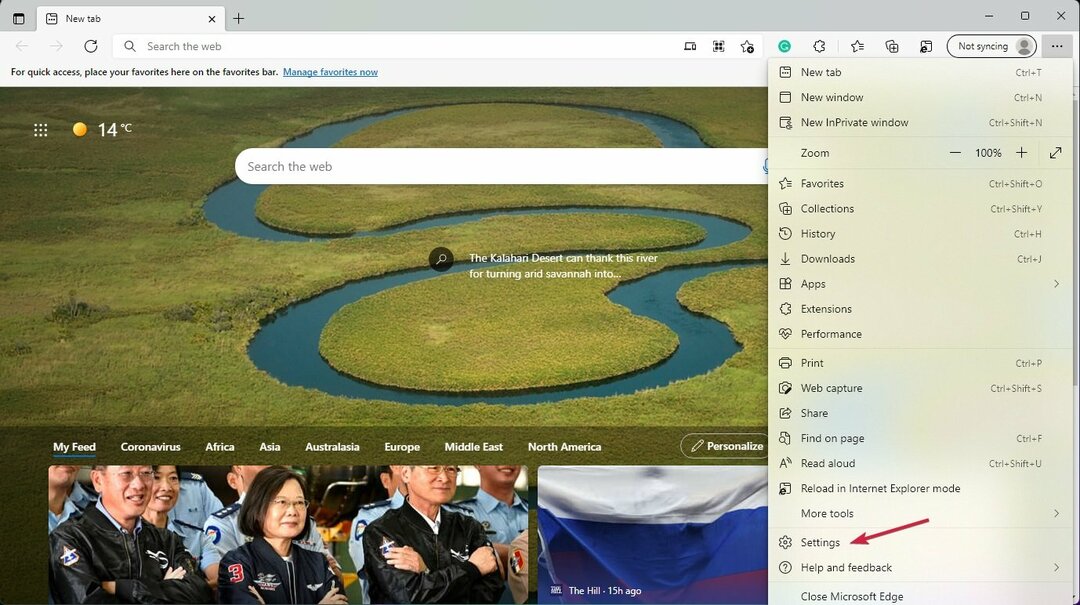
![5 najboljih preglednika koji podržavaju jQuery [različite verzije]](/f/16af8f28aa3bfd1aaf1355e1cc5b41e9.png?width=300&height=460)